報知モードの状態確認と操作、電気錠の状態確認と操作、開閉/窓鍵センサーの状態確認と電池の状態確認を行うことができます。
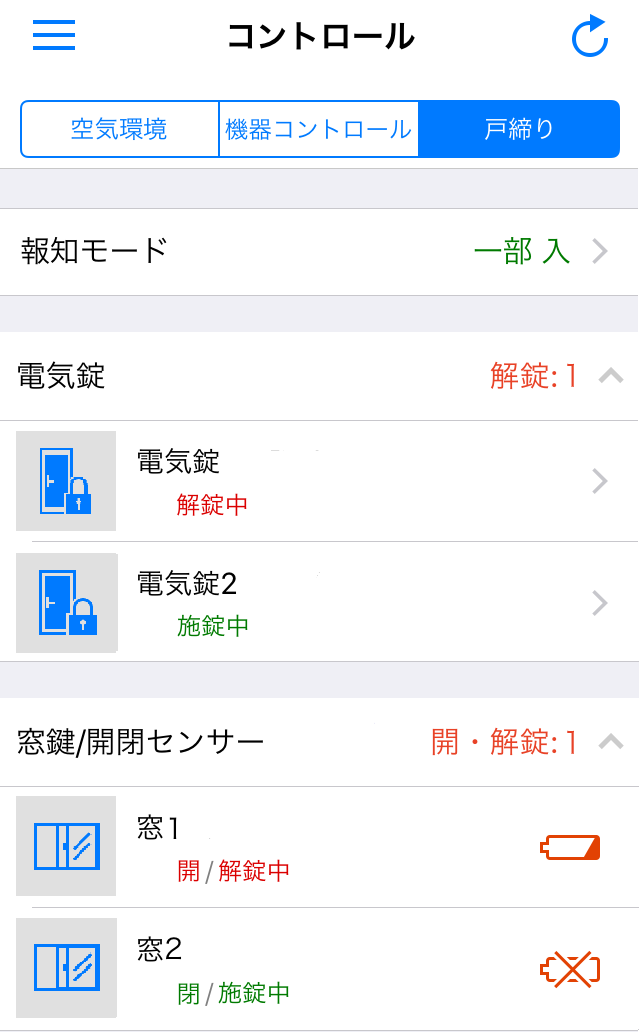
※電池のアイコン表示は、電池の状態を、消耗:![]() 、電池切れ:
、電池切れ:![]() で表します。
で表します。
※センサーの電池残量が充分にある場合は、電池の画像は表示されません。
※戸締り画面にて、右上部にある![]() ボタンをタップすると、表示されている機器の状態を更新することができます。(※Android端末の場合は、Android端末の更新ボタン
ボタンをタップすると、表示されている機器の状態を更新することができます。(※Android端末の場合は、Android端末の更新ボタン![]() になります。)
になります。)
※AiSEG機器の追加や削除をした際は、「メニュー > 最新の機器の一覧を取得」から機器の情報を更新してください。反映されるまでに最大1日かかることがあります。
報知モード
「報知モード」の表示をタップすると、「一括報知モード」設定画面が表示されます。報知モードが「切」または「一部 入」の場合、一括で報知モードを「入」状態にすることができます。報知モードを入にした場合、登録している電気錠、窓センサが開状態になるとプッシュ通知でお知らせします。
一括報知モードを「入」にする場合は、次の操作を行います。

- 「入」の表示をタップすると、
 が表示され、「送信」ボタンが有効になります。
が表示され、「送信」ボタンが有効になります。 - 「送信」ボタンをタップすると、設定内容が送信されます。
※アプリから「切」や「一部 入」の状態に変更はできません。
電気錠
「電気錠」の表示をタップすると、「電気錠」の操作画面が表示されます。
ドア・窓センサー送信器/窓センサー送信器(施解錠検知機能付)
- ・「ドア・窓センサー送信器」では、窓の開閉状態、電池の状態が表示されます。
- ・「窓センサー送信器(施解錠検知機能付)」では、窓の開閉状態、施解錠状態、電池の状態が表示されます。
※停電などで、AiSEG2と窓センサーとの通信ができない状態が発生すると、AiSEG2の画面表示と実際の窓やドアの開閉状態にズレが発生する可能性があります。その場合は窓やドアを一度開閉して、AiSEG2の画面表示と実際の窓やドアの状態を一致させてください。(窓やドアを開閉しなくても、AiSEG2と窓やドアの状態は8時間以内に自動的に一致します。)
